1 Počinjemo sa Diffuse mapom
U 3ds Max Material Editoru prevuci V-Ray materijal u centralni deo editora. U ovom primeru koristiću Slate Editor u 3ds Maxu. U Maps listi pronađi Bitmap, prevuci ga u centralni deo editora i izaberi teksturu iz računara, zatim je poveži sa Diffuse slotom. U ovom primeru koristimo teksturu drveta. Za bolji izgled teksture drveta smanjićemo blur sa 1 na 0.3. Materijal još uvek nema refleksije i zbog toga izgleda monotono, pošto su mu karakteristike definisane samo Diffuse slotom.
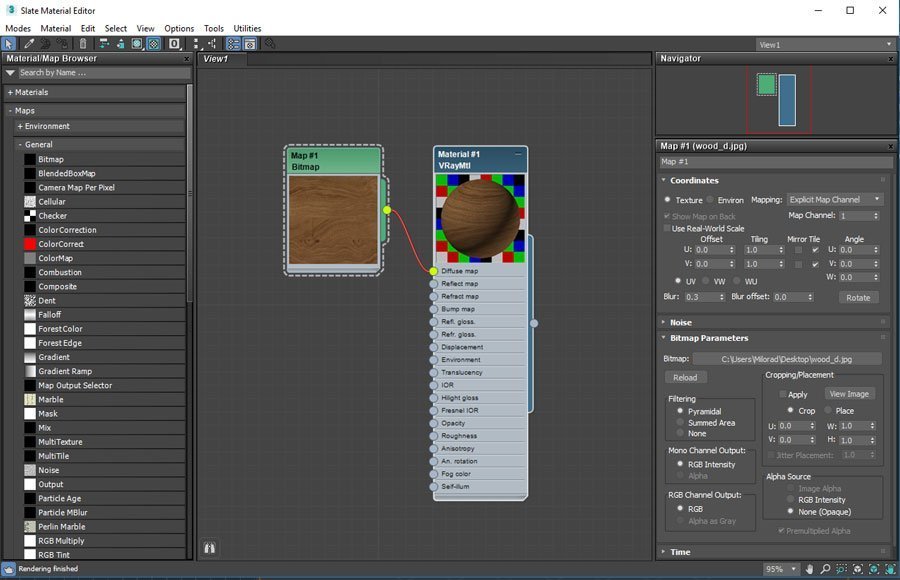
2 Dodaj refleksije
Drvo koje želimo da kreiramo ima refleksije tako da je potrebno u ovoj fazi da ih definišemo. Za definisanje jačine refleksija koristićemo crno-belu mapu koju kreiramo od originalne teksture. Najbolji način da ovo uradimo je ubacivanje standardne Color Correction mape između Reflect slota i originalne teksture drveta. Podesićemo Color Correction na Monochrome i pojačaćemo osvetljenost i kontrast mape. Što je mapa svetlija, refleksije su izraženije.
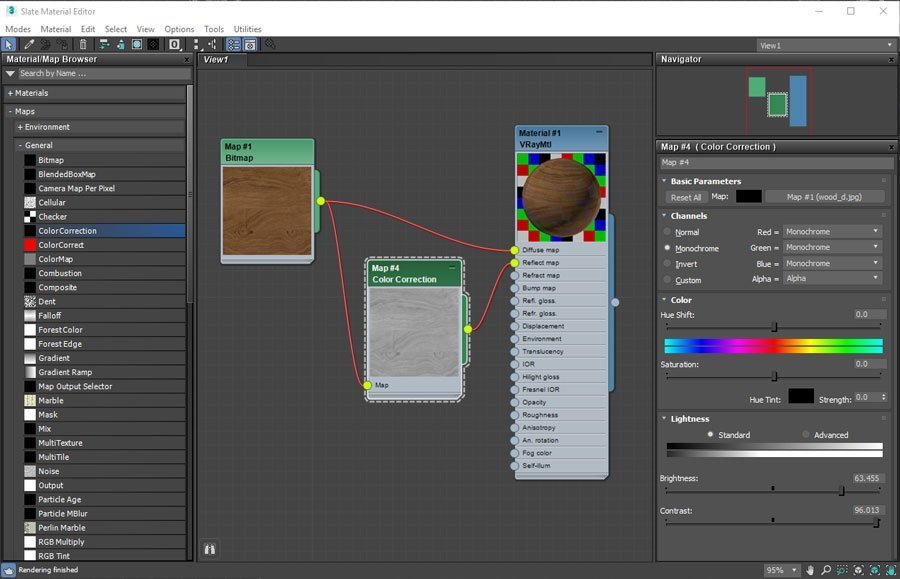
[av_image src=’https://archvizmasters.com/wp-content/uploads/2018/04/3d-max-kurs-modelovanje-vray-rendering-arhitektonska-vizualizacija.jpg’ attachment=’565′ attachment_size=’full’ align=’center’ styling=” hover=” link=’page,57′ target=” caption=” font_size=” appearance=” overlay_opacity=’0.4′ overlay_color=’#000000′ overlay_text_color=’#ffffff’ copyright=” animation=’fade-in’ av_uid=’av-6qwr3′ admin_preview_bg=”][/av_image]
3 Podesi mutnoću refleksije
Pošto želimo da zamutimo refleksiju potrebno je da podesimo RGlossiness slot. Koristićemo istu tehniku kao u koraku br. 2 kako bismo kreirali crno-belu sliku koja će odrediti koliko će mutno biti drvo u različitim oblastima površine. Na ovaj način ćemo kreirati neophodne ne-perfektne delove koji povećavaju realističnost koju želimo da postignemo kao krajnji cilj. Što je slika svetlija, refleksije će biti jasnije.
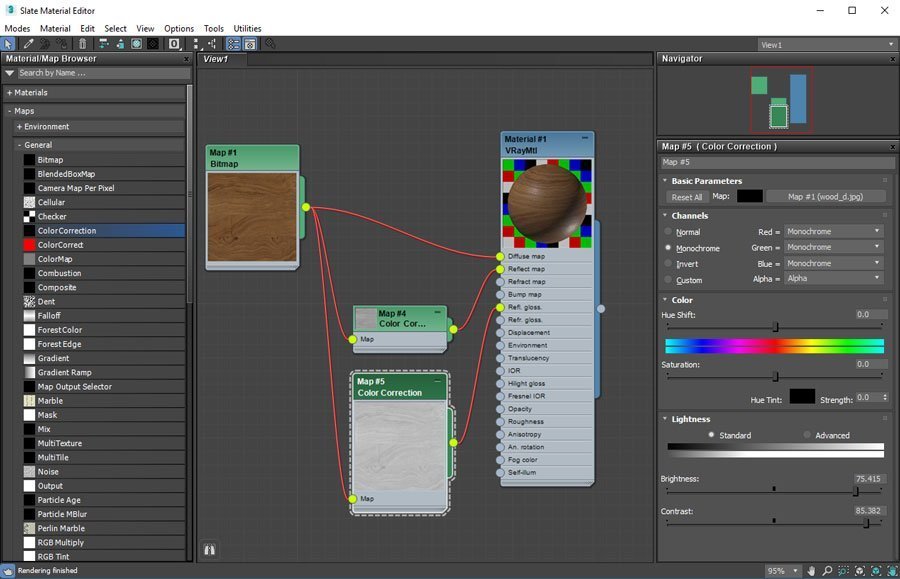
4 Kreiraj reljef
Sledeća mapa koju ćemo upotrebiti je Bump mapa. Ova mapa će stvoriti dubinu na drvetu – posebno je važna pošto drvo nema savršeno ravnu površinu. Primenom crno-bele mape bićemo sigurni da će drvo dobiti ispravan reljef. Iskoristićemo ponovo Color Correction mapu i povezaćemo je na Bump slot. Što je jači kontrast na ovoj mapi, dobićemo izraženiji reljef. Potrebno je da smanjimo intenzitet kod Bump slota sa 30 na 10 ili manje da površina ne bi bila previše deformisana.
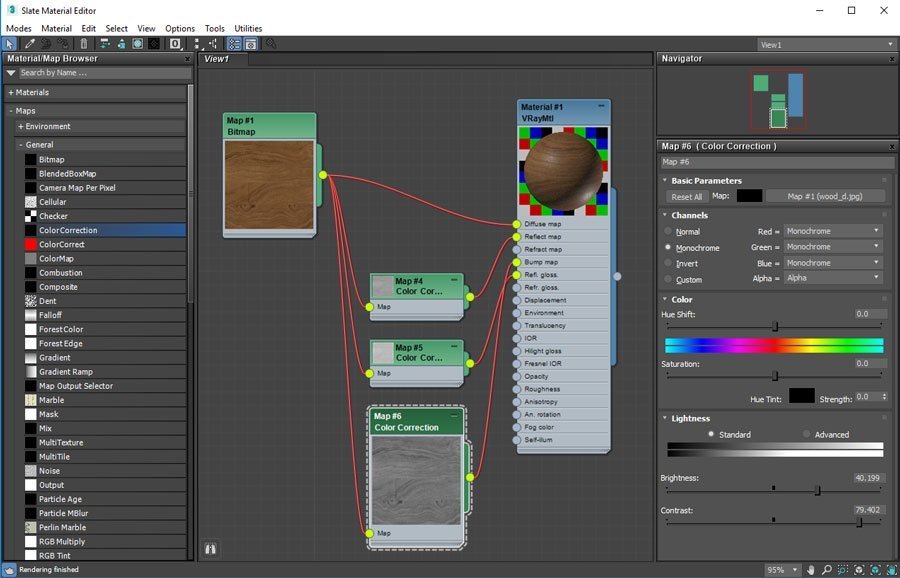
5 Iskoristi ambient occlusion mapu
U poslednjem koraku kreiramo dodatne detalje primenom ambient occlusion tehnike. Ovaj postupak će pojačati sve detalje u tamnim delovima teksture koji u protivnom ne bi došli do izražaja. Ovo možemo uraditi brzo i lako primenom VRayDirt mape. Ovu mapu ćemo ubaciti između originalne mape i Diffuse slota. Potrebno je da povežemo Unoccluded slot sa bitmapom. U VRayDirt parametrima možeš podesiti radius i occluded boju.
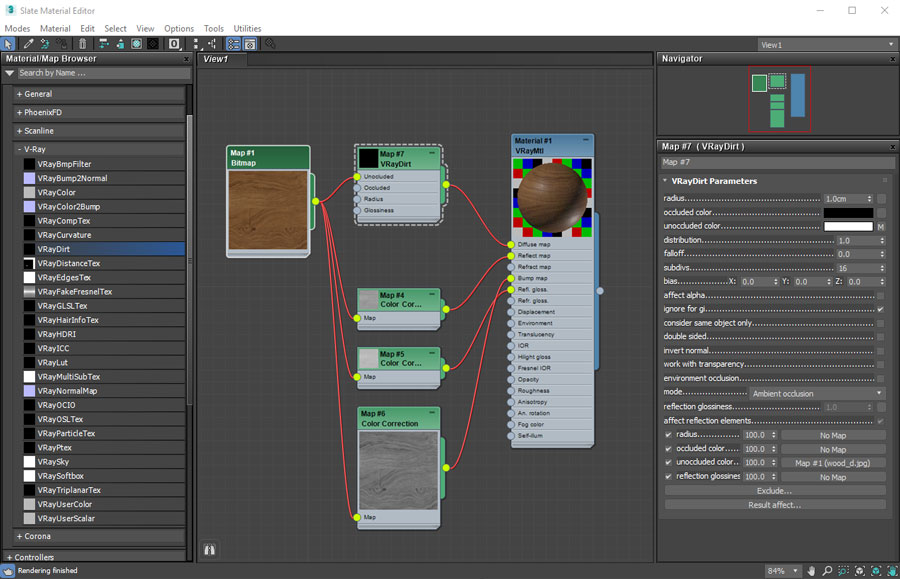
Za još preciznije definisane materijale, možeš definisati boju refleksije (Reflect) u selektoru za boje i opštu mutnoću refleksije (RGlossiness) unosom vrednosti između 0 i 1 a zatim odrediti u kom procentu na ove karakteristike utiče mapa a u kom procentu sama vrednost parametra.
6 Najbolji pristup kreiranju mapa
U ovoj vežbi sam koristio isključivo opcije koje se već nalaze u Material Editoru. Dosta 3d artista voli da kreira ove pojedinačne mape u softveru za obradu fotografija poput Photoshopa a zatim ih u gotovom obliku ubacuju u 3d Max. U svakom slučaju, odličnan je pristup ako mape kreiramo pomoću opcija dostupnih u 3d Max-u zato što nude mogućnost za brze i lake korekcije primenom Color Correction mape. Primenom ugrađenih 3d Max opcija takođe nećeš morati da kreiraš i čuvaš više različitih fajlova za svaku mapu, što drastično ubrzava tvoj workflow.
Autor: Milorad Tunić / Archviz Professional

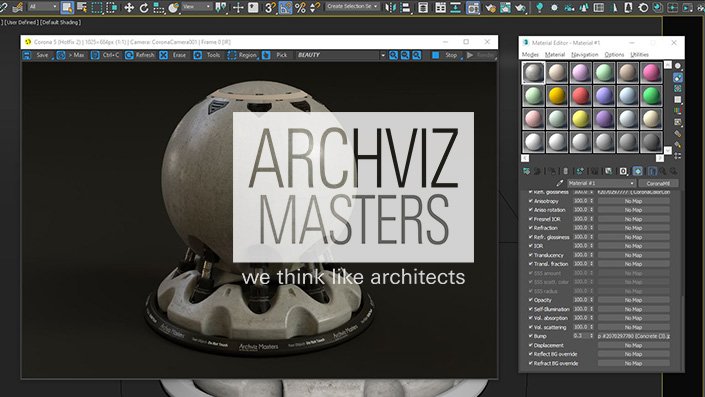



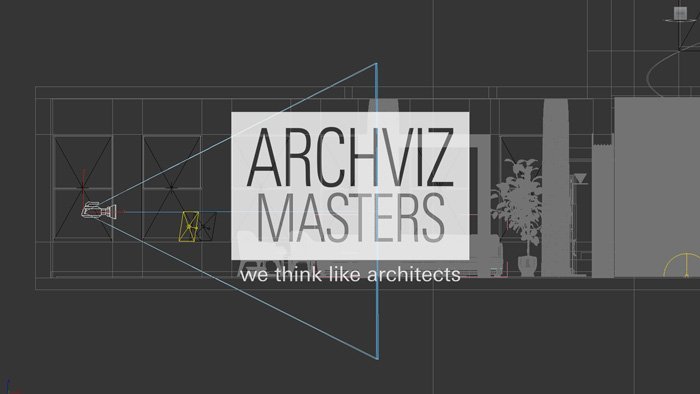


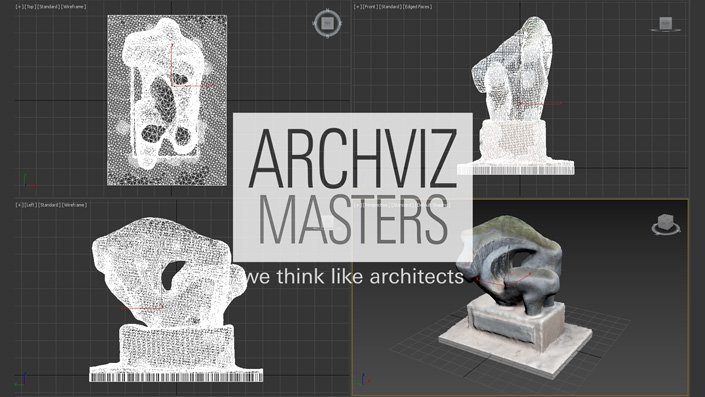

Just say Your opinion.
YOUR COMMENT